작가:
Ellen Moore
창조 날짜:
17 1 월 2021
업데이트 날짜:
1 칠월 2024
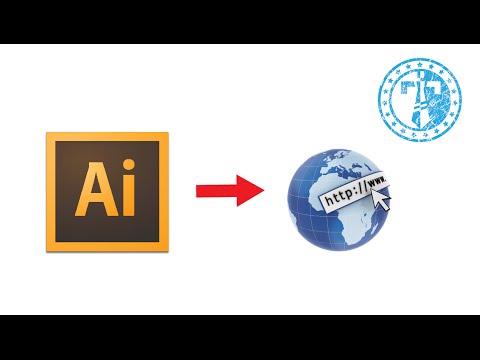
콘텐츠
- 단계
- 1/3부: Illustrator에서 하이퍼링크 개체를 만드는 방법
- 2/3부: Acrobat에서 하이퍼링크를 추가하는 방법
- 3/3부: InDesign에서 하이퍼링크를 추가하는 방법
- 팁
- 경고
이 기사에서는 Adobe Illustrator에서 만든 PDF 문서에 하이퍼링크를 삽입하는 방법을 보여줍니다. 안타깝게도 Illustrator에서 만든 하이퍼링크는 파일을 PDF 문서로 저장할 때 활성화되지 않지만 Adobe Acrobat 또는 Adobe InDesign을 사용하여 링크를 활성화할 수 있습니다.
단계
1/3부: Illustrator에서 하이퍼링크 개체를 만드는 방법
 1 Illustrator에서는 활성 하이퍼링크를 만들 수 없습니다. Illustrator에서 웹 페이지 주소를 추가하고 개체(예: 텍스트 또는 이미지) 아래에 숨겨도 Illustrator 파일을 PDF로 변환할 때 하이퍼링크가 활성화되지 않습니다. 그러나 Illustrator에서는 하이퍼링크 개체(텍스트 또는 이미지)를 만든 다음 Acrobat 또는 InDesign에서 활성 하이퍼링크를 만들 수 있습니다.
1 Illustrator에서는 활성 하이퍼링크를 만들 수 없습니다. Illustrator에서 웹 페이지 주소를 추가하고 개체(예: 텍스트 또는 이미지) 아래에 숨겨도 Illustrator 파일을 PDF로 변환할 때 하이퍼링크가 활성화되지 않습니다. 그러나 Illustrator에서는 하이퍼링크 개체(텍스트 또는 이미지)를 만든 다음 Acrobat 또는 InDesign에서 활성 하이퍼링크를 만들 수 있습니다.  2 일러스트레이터를 엽니다. 노란색 배경에 "Ai" 문자가 있는 아이콘을 두 번 클릭하고 화면 상단의 메뉴 모음에서 "파일"을 클릭한 후 다음 중 하나를 수행합니다.
2 일러스트레이터를 엽니다. 노란색 배경에 "Ai" 문자가 있는 아이콘을 두 번 클릭하고 화면 상단의 메뉴 모음에서 "파일"을 클릭한 후 다음 중 하나를 수행합니다. - "열기"를 클릭하고 기존 문서를 선택하여 엽니다.
- "새로 만들기"를 클릭하여 새 문서를 만듭니다.
 3 하이퍼링크의 텍스트를 입력합니다. 이미지에 하이퍼링크를 추가하려면 이 단계를 건너뜁니다. 텍스트에 하이퍼링크를 추가하려면 곡선으로 변환해야 합니다(하이퍼링크가 간단한 웹 페이지 주소인 경우에는 이 작업을 수행할 필요가 없습니다).
3 하이퍼링크의 텍스트를 입력합니다. 이미지에 하이퍼링크를 추가하려면 이 단계를 건너뜁니다. 텍스트에 하이퍼링크를 추가하려면 곡선으로 변환해야 합니다(하이퍼링크가 간단한 웹 페이지 주소인 경우에는 이 작업을 수행할 필요가 없습니다). - 선택 도구를 사용합니다. 아이콘은 검은색 포인터처럼 보이며 도구 모음의 왼쪽 상단(창 왼쪽 부분)에 있습니다.
- 하이퍼링크를 추가하려는 텍스트를 클릭합니다.
- "텍스트" 메뉴를 엽니다(화면 상단의 메뉴 표시줄에 있음).
- 메뉴 중앙에서 "곡선으로 변환"을 선택하십시오.
- "개체" 메뉴를 엽니다(화면 상단의 메뉴 표시줄에 있음).
- 메뉴 상단에서 "그룹"을 선택하십시오.
 4 하이퍼링크 개체를 수정합니다. 텍스트 또는 이미지를 하이퍼링크를 원하는 위치로 끕니다.
4 하이퍼링크 개체를 수정합니다. 텍스트 또는 이미지를 하이퍼링크를 원하는 위치로 끕니다.  5 문서를 PDF 형식으로 저장합니다. 그런 다음 Acrobat에서 활성 하이퍼링크를 만들 수 있습니다. 파일을 저장하려면:
5 문서를 PDF 형식으로 저장합니다. 그런 다음 Acrobat에서 활성 하이퍼링크를 만들 수 있습니다. 파일을 저장하려면: - "파일"을 클릭하십시오.
- "다른 이름으로 저장"을 클릭하십시오.
- 파일 이름을 입력하십시오.
- 파일 형식으로 "Adobe PDF"를 선택하십시오.
- "저장"을 클릭하십시오.
2/3부: Acrobat에서 하이퍼링크를 추가하는 방법
 1 Adobe Acrobat에서 PDF 문서를 엽니다. Adobe Acrobat이 기본 PDF 프로그램인 경우 PDF를 두 번 클릭합니다. 그렇지 않으면 다음을 수행하십시오.
1 Adobe Acrobat에서 PDF 문서를 엽니다. Adobe Acrobat이 기본 PDF 프로그램인 경우 PDF를 두 번 클릭합니다. 그렇지 않으면 다음을 수행하십시오. - Windows의 경우 PDF 파일을 마우스 오른쪽 버튼으로 클릭하고 메뉴에서 연결 프로그램 > Adobe Acrobat을 선택합니다.
- Mac OS X에서는 PDF를 클릭하고 파일> 연결 프로그램> Adobe Acrobat을 클릭합니다.
 2 메뉴 열기 도구. 화면의 왼쪽 상단 모서리에 있습니다.
2 메뉴 열기 도구. 화면의 왼쪽 상단 모서리에 있습니다. - Windows에서는 보기(창 상단) > 도구를 클릭해야 할 수 있습니다.
 3 클릭 PDF 편집. 생성 및 편집 섹션 아래 페이지 상단 근처에 있습니다. 도구 모음과 추가 옵션이 창 상단에 열립니다.
3 클릭 PDF 편집. 생성 및 편집 섹션 아래 페이지 상단 근처에 있습니다. 도구 모음과 추가 옵션이 창 상단에 열립니다.  4 클릭 링크. 페이지 상단의 도구 모음에 있는 체인 링크 아이콘 옆에 있습니다. 메뉴가 열립니다.
4 클릭 링크. 페이지 상단의 도구 모음에 있는 체인 링크 아이콘 옆에 있습니다. 메뉴가 열립니다.  5 클릭 추가 또는 변경. 메뉴 상단의 첫 번째 옵션입니다. 마우스 커서가 십자형으로 바뀝니다.
5 클릭 추가 또는 변경. 메뉴 상단의 첫 번째 옵션입니다. 마우스 커서가 십자형으로 바뀝니다.  6 링크를 만듭니다. 마우스 왼쪽 버튼을 누른 상태에서 하이퍼링크를 추가할 텍스트나 개체 위로 포인터를 이동합니다. 그런 다음 마우스 버튼을 놓습니다. 창이 열립니다.
6 링크를 만듭니다. 마우스 왼쪽 버튼을 누른 상태에서 하이퍼링크를 추가할 텍스트나 개체 위로 포인터를 이동합니다. 그런 다음 마우스 버튼을 놓습니다. 창이 열립니다. - 예를 들어 "여기를 클릭하십시오"라는 문구에 대한 링크를 추가하려면 포인터를 "press"라는 단어의 "H"에서 "here"라는 단어의 "b"로 밉니다.
 7 링크의 모양을 사용자 지정합니다. Link Type 메뉴를 열고 Visible Rectangle 또는 Invisible Rectangle을 선택하여 각각 링크를 표시하거나 숨깁니다. "보이는 사각형" 옵션을 선택한 경우 다음 옵션을 사용할 수 있습니다.
7 링크의 모양을 사용자 지정합니다. Link Type 메뉴를 열고 Visible Rectangle 또는 Invisible Rectangle을 선택하여 각각 링크를 표시하거나 숨깁니다. "보이는 사각형" 옵션을 선택한 경우 다음 옵션을 사용할 수 있습니다. - 선 스타일: 참조 사각형의 윤곽 유형(실선, 점선 또는 밑줄)을 선택합니다.
- "색상": 원하는 색상을 선택하십시오.
- 선택 스타일: 사용자가 링크를 클릭할 때 수행할 작업을 지정합니다(특정 PDF 프로그램에만 적용됨).
 8 링크 작업을 선택합니다. 링크 유형에 따라 다릅니다.
8 링크 작업을 선택합니다. 링크 유형에 따라 다릅니다. - 페이지로 이동: PDF 문서의 다른 페이지로 연결되는 링크입니다. "다음"을 클릭하고 원하는 페이지로 이동한 다음 "링크 설치"를 클릭하십시오.
- 파일 열기: 컴퓨터에 저장된 파일에 대한 링크입니다. 하드 디스크에서 파일을 찾고 "선택"을 클릭하고 필요한 매개변수를 지정한 다음 "확인"을 클릭합니다.
- 웹 페이지 열기: 웹 페이지에 대한 링크입니다. 웹페이지 주소를 입력합니다("https: //" 접두사를 잊지 마세요).
 9 PDF 파일을 저장합니다. 클릭 Ctrl 키+NS (Windows) 또는 ⌘ 명령+NS (맥). 이제 하이퍼링크 개체가 활성화됩니다. 즉, 해당 개체를 클릭하여 링크를 열 수 있습니다.
9 PDF 파일을 저장합니다. 클릭 Ctrl 키+NS (Windows) 또는 ⌘ 명령+NS (맥). 이제 하이퍼링크 개체가 활성화됩니다. 즉, 해당 개체를 클릭하여 링크를 열 수 있습니다.
3/3부: InDesign에서 하이퍼링크를 추가하는 방법
 1 InDesign에서 PDF를 엽니다. PDF를 마우스 오른쪽 버튼으로 클릭하고 메뉴에서 연결 프로그램 > InDesign을 선택합니다.
1 InDesign에서 PDF를 엽니다. PDF를 마우스 오른쪽 버튼으로 클릭하고 메뉴에서 연결 프로그램 > InDesign을 선택합니다. - Mac OS X에서는 PDF를 클릭한 다음 파일> 연결 프로그램> InDesign을 클릭합니다.
 2 메뉴 열기 창문. InDesign 창 상단에 있습니다.
2 메뉴 열기 창문. InDesign 창 상단에 있습니다.  3 선택 해주세요 인터랙티브 요소. 메뉴 중간에 있습니다. 팝업 메뉴가 나타납니다.
3 선택 해주세요 인터랙티브 요소. 메뉴 중간에 있습니다. 팝업 메뉴가 나타납니다.  4 클릭 하이퍼링크. 팝업 메뉴 하단에서 이 옵션을 찾을 수 있습니다. 작은 팝업 창이 열립니다.
4 클릭 하이퍼링크. 팝업 메뉴 하단에서 이 옵션을 찾을 수 있습니다. 작은 팝업 창이 열립니다.  5 하이퍼링크 텍스트를 선택합니다. 마우스 왼쪽 버튼을 누른 상태에서 하이퍼링크를 추가할 텍스트 위로 포인터를 이동합니다.
5 하이퍼링크 텍스트를 선택합니다. 마우스 왼쪽 버튼을 누른 상태에서 하이퍼링크를 추가할 텍스트 위로 포인터를 이동합니다.  6 새로 만들기를 클릭합니다. 창의 오른쪽 하단 모서리에 있는 중앙 버튼입니다. 큰 팝업 창이 열립니다.
6 새로 만들기를 클릭합니다. 창의 오른쪽 하단 모서리에 있는 중앙 버튼입니다. 큰 팝업 창이 열립니다.  7 링크 대상 메뉴를 엽니다. 창 상단에 있습니다.
7 링크 대상 메뉴를 엽니다. 창 상단에 있습니다.  8 링크 유형을 선택합니다. 링크 대상 메뉴에서 다음 옵션 중 하나를 선택합니다.
8 링크 유형을 선택합니다. 링크 대상 메뉴에서 다음 옵션 중 하나를 선택합니다. - "URL": 웹 페이지에 대한 링크가 생성됩니다.
- "파일": 컴퓨터에 저장된 파일에 대한 링크가 생성됩니다.
- 페이지: PDF 문서의 페이지에 대한 링크가 생성됩니다.
 9 링크 경로를 생성합니다. 이전 단계에서 선택한 링크 유형에 따라 다음 중 하나를 수행합니다.
9 링크 경로를 생성합니다. 이전 단계에서 선택한 링크 유형에 따라 다음 중 하나를 수행합니다. - "URL": "URL" 텍스트 상자에 웹 페이지 주소를 입력합니다("https: //" 접두사를 잊지 마십시오).
- 파일: 경로 텍스트 상자 오른쪽에 있는 폴더를 클릭하고 파일을 선택한 다음 열기 또는 선택을 클릭합니다.
- 페이지: 원하는 페이지 번호를 선택하세요.
 10 클릭 좋아요. 창의 오른쪽 상단 모서리에 있습니다. 하이퍼링크가 저장됩니다.
10 클릭 좋아요. 창의 오른쪽 상단 모서리에 있습니다. 하이퍼링크가 저장됩니다.  11 대화형 PDF 문서를 만듭니다. 이 경우 PDF 파일의 하이퍼링크가 활성화됩니다.
11 대화형 PDF 문서를 만듭니다. 이 경우 PDF 파일의 하이퍼링크가 활성화됩니다. - "파일"을 클릭하십시오.
- "내보내기"를 클릭하십시오.
- 파일 이름을 입력하십시오.
- 파일 형식(Windows) 또는 형식(Mac) 메뉴에서 Adobe PDF(대화형)를 선택합니다.
- "저장"을 클릭하십시오.
팁
- 하이퍼링크를 더 잘 제어하려면 InDesign을 사용하십시오. 다른 모든 경우에는 하이퍼링크만 추가해야 하는 경우 Acrobat 또는 InDesign을 사용하십시오.
경고
- 안타깝게도 Adobe Illustrator에 하이퍼링크를 추가하면 파일을 PDF 형식으로 저장하면 비활성화됩니다.



